こんにちは、店長です。
すっかり季節は秋ですね・・・というかずっとブログの更新が滞っていました。
今月は公私ともにバタバタしていてちょっとおろそかになってしまって反省しきりです。
さて、本日は「皆さん、パソコンの中のファイルどうやって探していますか?」というお話。

仕事や家庭で作成した文書や表計算のデータ、その他いろいろなPDFファイルもパソコンの中に保管されている事と思います。
パソコンを使い始めの間はそれほどデータも多くないので、”マイドキュメント”フォルダにさえ入れておけばあまり困る事もないでしょうが、これがどんどん増えてきて分類が必要になってきたりして自分なりにカテゴライズしたフォルダを作って格納場所を分けるなどの工夫をするようになります。
これで必要なファイルがあれば真っ先にそのフォルダの中を見ればよいわけですから迷う事もありませんよね?
しかしです・・・これがまたどんどん増えてきていくつかのフォルダに散在するファイルの中から共通する物を集めて探したい時はどうでしょうか?
量にもよりますが複数のフォルダを片っ端から開いてお目当てのファイルをいちいち開いて中を確認するなんていう事が出来るでしょうか?
少なくとも私はダメです。
で、以前会社勤めしていた頃に使っていたのがGoogleの”Google Desktop”というユーティリティソフトでした。
皆さんよくご存知のGoogleの検索はインターネット上の情報を入力したキーワードで探しだして表示してくれる便利なサービスですが、これを自分のパソコンの中のファイル検索に置き換えたようなイメージのパソコンソフトでした。
自分のパソコンの中にキーワードに該当するファイルが無ければインターネット上に検索範囲を広げる事もでき、なかなか秀逸なソフトウェアでしたが、2011年9月2日にそのサービスを終了しました。
理由は「個人のデータがクラウドに移行し始めている」とか「最近のOSには同等の機能が予め用意されているから」ともっともらしい説明があったようですが、私の知る限りGoogle Desktopに勝るファイル検索ソフトはありませんでした。
どうしても諦められず、ネットを探すと・・・ありました。
『ひであき』さんという方が書いておられるブログにはWindows版とMac版の両方のダウンロードリンクが用意されていて半信半疑で「まだ使えるのかな?」と早速ダウンロードしてみたら・・・ちゃんとセットアップできて動作しました!(パチパチパチ拍手)
リンクを見るとちゃんとGoogleのダウンロードサイトなので不正な改造を施したような偽造アプリではないと思います。
私はWindows10で試してみたのですが問題なく使えているようですので興味のある方は是非試してみられても良いかと思います。
インストールすると、スタートメニューには以下の3つが追加されます。
●Google デスクトップ
●Google デスクトップのオプション
●Google デスクトップ サイドバー
一番上は検索機能そのものですが、実行すると画面中央に表示される入力欄にキーワードを入れると即座に候補が表示さされます。
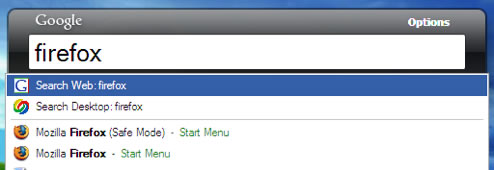
その中に探し物が見つかればそのファイルをクリックすれば開くという訳です。
でも、インストール直後には機能しません。
それは自分のパソコンの中にあるファイルのインデックスを一度作成しておく必要があるからです。
Google Desktopはフォルダ名やファイル名を検索するWindowsのエクスプローラーにあるような検索だけでなく、ファイルの中にある文字列までを検索するので、これを毎回すべてのファイルに対して行っていたのでは効率が悪く、時間もかかってしまうのであらかじめ検索用のインデックスを作成する事が必要になってくるのです。
インデックスの作成は先程ご紹介した『Google デスクトップのオプション』から検索対象のドライブやフォルダを指定する事であとは自動でインデックスを作成してくれます。
ただ、このインデックス作成は最初の1回だけなのですがファイルの数によっては1時間程度かかる事を覚悟しておいて下さい。
こうしてインデックスが出来上がるととても快適にWeb検索同様の使い勝手でパソコンの中のファイルを探しだす事ができます。
上図のように文字を入れた際にリスト表示される以外に検索結果をブラウザで表示する事もできるので自分のパソコンを『ググった』感じが実感できると思います。
ちなみに『Google デスクトップ サイドバー』とはWindows Vistaで採用されたサイドバーのGoogle版で、このサイドバーにウィジェットと呼ばれるコンパクトなユーティリティが組み込まれていますが、パソコンのデスクトップ画面が『うるさく』なるのが嫌な私は使っていません。(リソースの消費量も増えるので負荷が高まりそうですし)
ちなみにWindows10でもこのサイドバーはちゃんと動きました。ハイスペックなパソコンをお持ちの方は画面のアクセサリとして使っても良いと思います。
さて、ここまでGoogle Desktopの話ばかりになりましたがパソコンの中のファイルを探すには別の強力なソフトを使うという方法もあります。
それは『DesktopHE』というフリーソフトです。
これも実際に私のパソコンにインストールして使ってみましたが、シンプルでありながら検索キーワードが履歴に残るように工夫されていてとても使いやすいです。
こちらも検索の為のインデックス作成が必要となりますが、とても速くてGoogle Desktopのインデックス作成よりも速いような・・・?
このDesktopHEというソフトの”HE”とはハイパーエストレイヤという日本で開発された『全文検索エンジン』のライブラリ(他のプログラムで利用可能な形態のプログラム)の事で、これを使いやすい形に組み込んだのが”DesktopHE”という訳です。
日本で開発された・・・すごいですよね?
使ってみた感想としてはGoogle Desktopのような派手さはありませんがとにかくシンプルで使い勝手がよく、動作が軽いという事でしょうか。
※Google Desktopではブラウザを起動したりと画面遷移が多い。
それに、Googleの方はとてもインターネットとの親和性が高いが故に個人情報の流出が心配だという方もおられるでしょう。
そんな方に”DesktopHE”は絶対おすすめです。
ソーヨーピーシーでは私が「これは便利!」と思ったものを今後も(不定期ながら)どんどんご紹介していこうと思っていますので、お嫌でなければ時々覗いてみて下さい。
それではまた!

コメントをお書きください
とーりーすーがり (水曜日, 19 2月 2020 17:46)
googleデスクトップ検索
WIN10では、ブラウザで検索結果が見られないよ